Son kullanma tarihi geçmiş, bayatlamış bir tarayıcı kullanıyorsanız, Mercedes kullanmak yerine tosbağaya binmek gibi... Web sitelerini düzgün görüntüleyemiyorsanız eh, bi' zahmet tarayıcınızı güncelleyiniz.
Modern Web standartlarını karşılayan bir tarayıcı alternatifine göz atın.
Modern Web standartlarını karşılayan bir tarayıcı alternatifine göz atın.
Sağ tık menüsü Windows 11'deki haline nasıl döndürülür?
- Konuyu başlatan 19mitoo66
- Başlangıç Tarihi
- Mesaj 2
- Görüntüleme 699
Ayrıntılı düzenleme
Kim cevapladı?Windows 11’in orijinal sağ tık tasarımına geri dönmek isterseniz de Grafiksel yolda oluşturduğumuz {86ca1aa0-34aa-4e8b-a509-50c905bae2a2} anahtarını Kayıt Defteri Düzenleyicisi’nden silerek veya yönetici olarak çalıştırdığınız Windows Terminal‘e şu komutu girerek orijinal haline çevirebilirsiniz.

Tekrardan oturumunuzu veya bilgisayarınızı yeniden başlatın, menü eski orijinal görünümüne kavuşacaktır.
Kaynak: Windows 11 Eski SaÄ Tık Menüsü Nasıl EtkinleÅtirilir?
reg delete "HKCU\Software\Classes\CLSID\{86ca1aa0-34aa-4e8b-a509-50c905bae2a2}" /f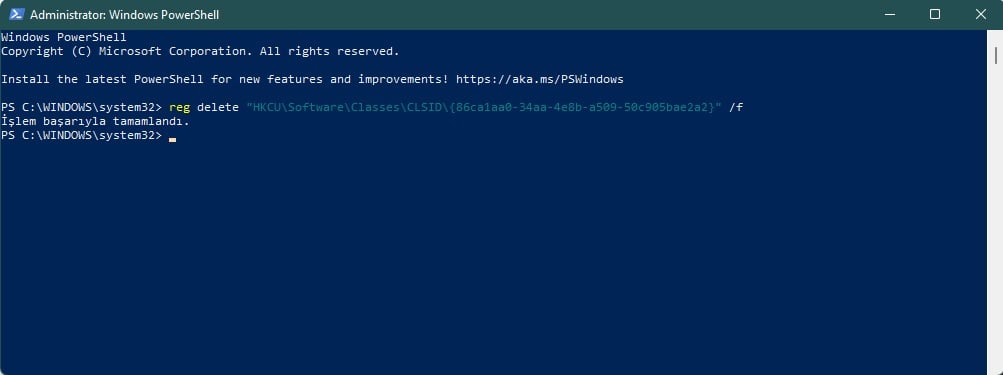
Tekrardan oturumunuzu veya bilgisayarınızı yeniden başlatın, menü eski orijinal görünümüne kavuşacaktır.
Kaynak: Windows 11 Eski SaÄ Tık Menüsü Nasıl EtkinleÅtirilir?
19mitoo66
Decapat
- Katılım
- 12 Kasım 2023
- Mesajlar
- 235
Daha fazla
- Cinsiyet
- Erkek
Çok teşekkür ederim dostum.Windows 11’in orijinal sağ tık tasarımına geri dönmek isterseniz de Grafiksel yolda oluşturduğumuz {86ca1aa0-34aa-4e8b-a509-50c905bae2a2} anahtarını Kayıt Defteri Düzenleyicisi’nden silerek veya yönetici olarak çalıştırdığınız Windows Terminal‘e şu komutu girerek orijinal haline çevirebilirsiniz.
reg delete "HKCU\Software\Classes\CLSID\{86ca1aa0-34aa-4e8b-a509-50c905bae2a2}" /f

Tekrardan oturumunuzu veya bilgisayarınızı yeniden başlatın, menü eski orijinal görünümüne kavuşacaktır.
Kaynak: Windows 11 Eski SaÄ Tık Menüsü Nasıl EtkinleÅtirilir?
Bu konuyu görüntüleyen kullanıcılar
Toplam: 2 (üye: 0, misafir: 2)